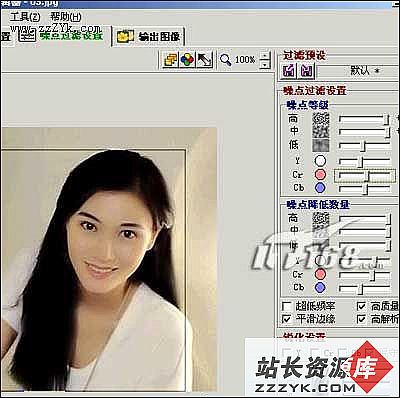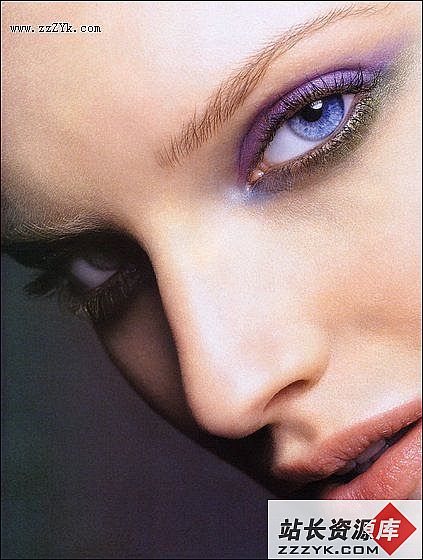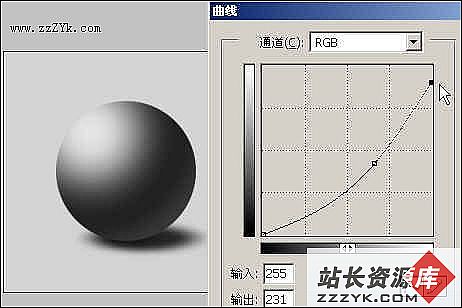巧用photoshop滤镜把背景处理成彩色铅笔素描效果
我们找了一张素材如下
 |
| 下面处理后的最终效果图片 |
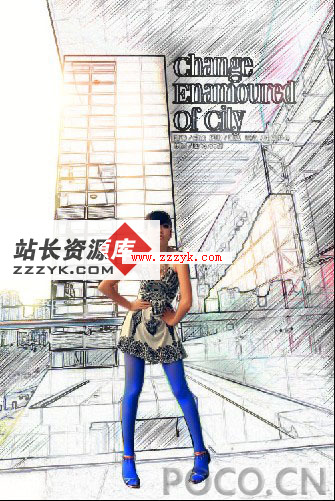 |
|
1、打开你的photoshop软件,如果没有到网上去下载,然后把刚才准备好的素材图片打开,然后利用钢笔工具把人物扣出来,ctrl+j把背景层复制出来,(分别为背景副本、背景副本2、背景副本3) |
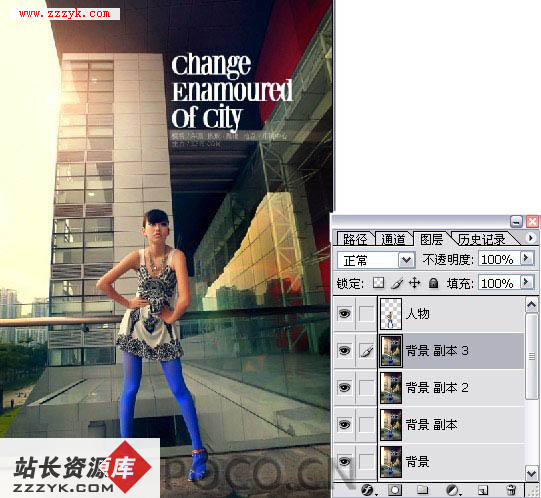 |
|
2、现在我们来对刚才复制的副本2进行滤镜操作,具体如下图所示。 |
 |
|
3、再菜单-》滤镜-》模糊-》动感模糊 参数如下图。 |
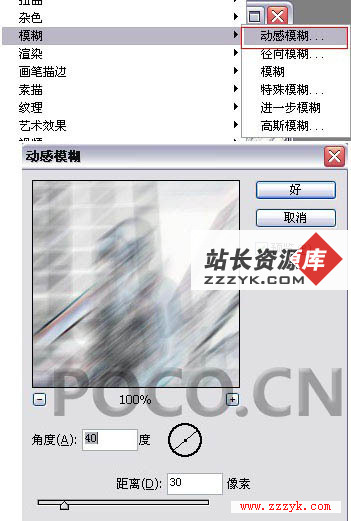 |
| 4、现在我来处理一下线条效果,如下操作。 |
 |
|
5、接着我们要对副本三来进行风格化,查找边缘了,如下图所示。 |
 |
|
6、再对图像进行饱和度调整如下图所示。 |
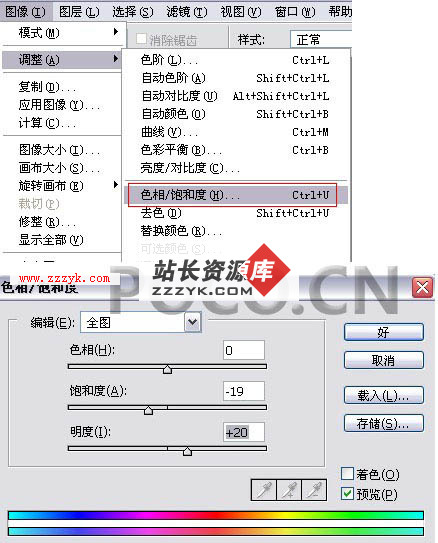 |
|
7、关键的一步,设置图层的混合->叠加了。不透明不100% |
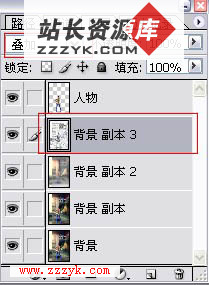 |
| 8、最后我们合并所有的图层,如果觉得不满意可以ctrl+m进行 |
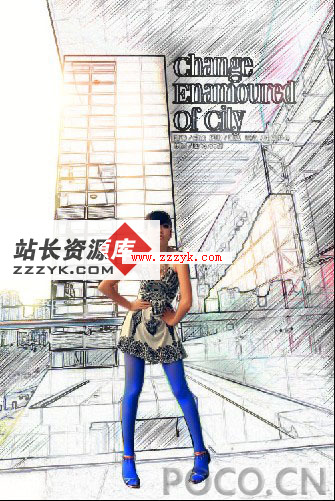 |
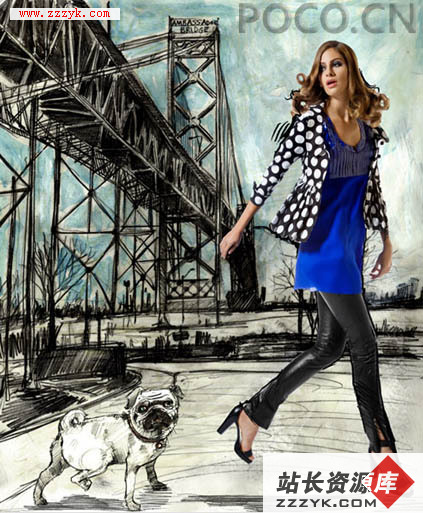 |
补充:ps教程,Photoshop